Domina WhatsApp Web: Guía completa para usarlo fácilmente
- Cómo usar WhatsApp Web
- Características de WhatsApp Web
- Ventajas de usar WhatsApp Web
- Cómo acceder a WhatsApp Web
- Paso a paso para usar WhatsApp Web
- Configuración inicial de WhatsApp Web
- Funciones adicionales de WhatsApp Web
- Consejos para optimizar el uso de WhatsApp Web
- Solución de problemas comunes en WhatsApp Web
- Preguntas frecuentes sobre WhatsApp Web
Del mismo tema:
- Soluciona los problemas comunes de WhatsApp Web fácilmente
- Truco WhatsApp Web: Lee mensajes sin que lo sepan fácilmente
Cómo usar WhatsApp Web
WhatsApp Web es una extensión de la popular aplicación de mensajería que permite a los usuarios acceder a sus conversaciones desde un navegador en su ordenador. Esta herramienta es especialmente útil para aquellos que desean gestionar múltiples conversaciones de manera eficiente mientras trabajan en su computadora. Para comenzar a usar WhatsApp Web, simplemente necesitas abrir el sitio web de WhatsApp en tu navegador, escanear un código QR con tu aplicación móvil y asegurarte de que tu teléfono esté encendido y conectado a internet. Aunque no permite realizar videollamadas, ofrece funciones como notificaciones en el escritorio y la posibilidad de enviar mensajes y archivos multimedia fácilmente.
Características de WhatsApp Web
WhatsApp Web ofrece una interfaz idéntica a la aplicación móvil, lo que facilita su uso para aquellos que ya están familiarizados con la plataforma. La sincronización en tiempo real de mensajes y archivos asegura que no te pierdas ninguna conversación importante. Además, puedes enviar y recibir archivos multimedia, lo que es ideal para compartir documentos o imágenes rápidamente. Las notificaciones en el escritorio te mantienen al tanto de nuevos mensajes sin necesidad de revisar constantemente tu teléfono. Sin embargo, es importante tener en cuenta que WhatsApp Web tiene algunas limitaciones, como la imposibilidad de realizar videollamadas.
Ventajas de usar WhatsApp Web
Para los jóvenes profesionales y emprendedores, WhatsApp Web ofrece una serie de ventajas significativas. La comodidad de gestionar múltiples conversaciones desde un ordenador mejora la productividad, permitiendo a los usuarios concentrarse en sus tareas sin distracciones. Además, el acceso desde cualquier ordenador compatible facilita la comunicación en cualquier lugar. La capacidad de copiar y pegar texto y archivos directamente desde el ordenador es otra ventaja que ahorra tiempo y esfuerzo. Estas características hacen de WhatsApp Web una herramienta valiosa para aquellos que buscan optimizar su flujo de trabajo.
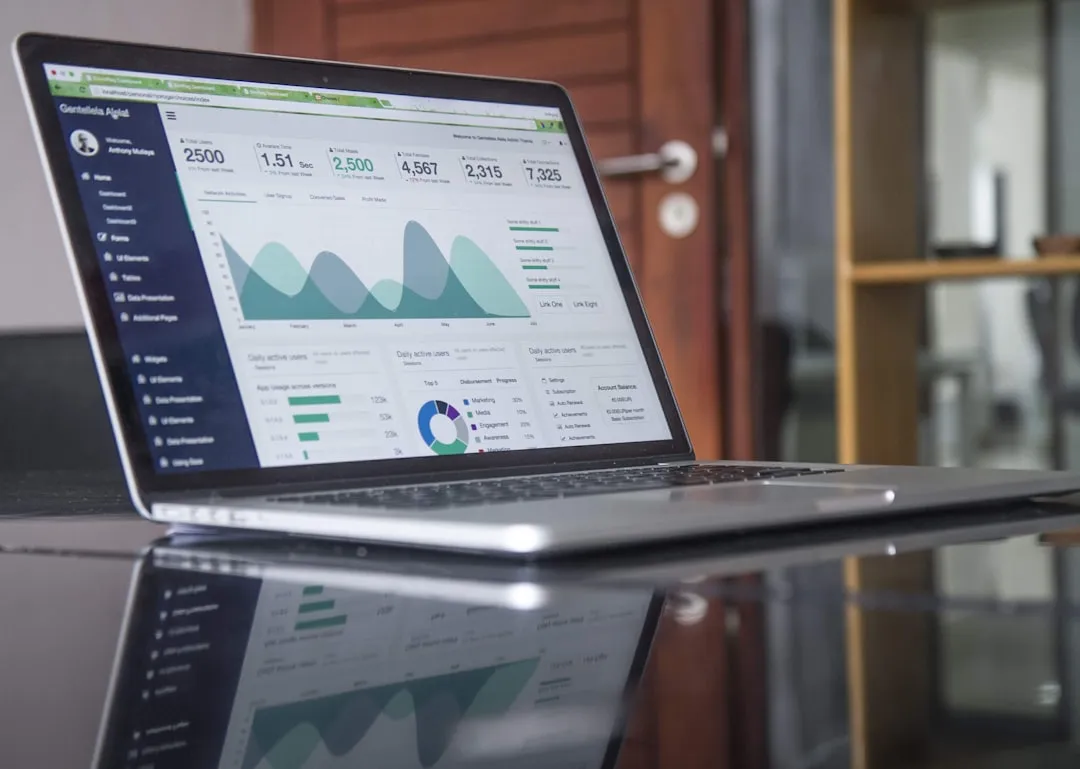
Cómo acceder a WhatsApp Web
Para acceder a WhatsApp Web, necesitas cumplir con algunos requisitos previos. Asegúrate de tener un navegador compatible, como Google Chrome, Mozilla Firefox, Microsoft Edge o Safari, y una conexión a internet estable. Una vez que tengas estos elementos, sigue estos pasos para abrir WhatsApp Web en tu navegador:
- Abre el navegador en tu ordenador y ve a web.whatsapp.com.
- En tu teléfono móvil, abre la aplicación de WhatsApp.
- Toca el menú de opciones (tres puntos verticales en Android o Configuración en iPhone) y selecciona "Dispositivos vinculados".
- Toca "Vincular un dispositivo" y escanea el código QR que aparecerá en la pantalla de tu ordenador.
Una vez que hayas escaneado el código QR, tu sesión de WhatsApp Web se iniciará automáticamente, permitiéndote acceder a todas tus conversaciones desde tu ordenador.
Paso a paso para usar WhatsApp Web
Ahora que has accedido a WhatsApp Web, es importante familiarizarse con su interfaz y aprender a navegar por ella. Aquí te ofrecemos una guía detallada sobre cómo utilizar WhatsApp Web de manera efectiva:
- Inicia sesión en WhatsApp Web siguiendo los pasos anteriores.
- Explora la interfaz, que es similar a la de la aplicación móvil, con tus chats listados a la izquierda y la ventana de conversación a la derecha.
- Para enviar un mensaje, selecciona una conversación existente o inicia una nueva haciendo clic en el icono de "Nuevo chat".
- Para enviar archivos multimedia, haz clic en el icono de clip adjunto en la parte superior de la ventana de chat y selecciona el archivo que deseas enviar.
- Utiliza las notificaciones del escritorio para estar al tanto de nuevos mensajes sin necesidad de revisar constantemente tu teléfono.
Configuración inicial de WhatsApp Web
Una vez que hayas iniciado sesión en WhatsApp Web, es importante configurar algunas opciones para personalizar tu experiencia de usuario. Aquí te mostramos cómo hacerlo:
- Vinculación de dispositivos móviles: Asegúrate de que tu dispositivo móvil esté vinculado correctamente a WhatsApp Web para evitar problemas de conexión.
- Configuración de notificaciones: Ajusta las notificaciones del escritorio para recibir alertas de nuevos mensajes sin interrupciones.
- Personalización de la experiencia de usuario: Cambia el fondo de pantalla de tus chats o ajusta la configuración de privacidad según tus preferencias.
Funciones adicionales de WhatsApp Web
WhatsApp Web no solo ofrece las funciones básicas de mensajería, sino que también incluye características adicionales que pueden mejorar tu eficiencia:
- Atajos de teclado: Aprende los atajos de teclado para realizar acciones rápidamente, como abrir un nuevo chat o buscar mensajes antiguos.
- Gestión de contactos y grupos: Administra tus contactos y grupos directamente desde WhatsApp Web, lo que facilita la organización de tus conversaciones.
- Integración con herramientas de productividad: WhatsApp Web se puede integrar con otras aplicaciones de productividad para optimizar tu flujo de trabajo.
La integración de WhatsApp Web con herramientas de productividad puede ser un cambio de juego para aquellos que buscan maximizar su eficiencia en el trabajo.
Consejos para optimizar el uso de WhatsApp Web
Para sacar el máximo provecho de WhatsApp Web, considera estos consejos:
- Seguridad de la sesión: Asegúrate de cerrar sesión en dispositivos compartidos para proteger tu privacidad.
- Mejor experiencia de usuario: Ajusta la configuración de notificaciones y personaliza la interfaz para adaptarla a tus necesidades.
- Uso en entornos laborales: Utiliza WhatsApp Web para coordinar proyectos y comunicarte con colegas de manera eficiente.
Solución de problemas comunes en WhatsApp Web
A pesar de su facilidad de uso, WhatsApp Web puede presentar algunos problemas. Aquí te ofrecemos soluciones a los problemas más comunes:
| Problema | Solución |
|---|---|
| Problemas de conexión | Verifica tu conexión a internet y asegúrate de que tu teléfono esté conectado. |
| Código QR no se escanea | Asegúrate de que la cámara de tu teléfono esté limpia y bien enfocada. |
| Errores frecuentes | Reinicia tu navegador o actualiza la página de WhatsApp Web. |
Preguntas frecuentes sobre WhatsApp Web
Finalmente, respondemos algunas de las preguntas más comunes sobre el uso de WhatsApp Web:
- ¿Es seguro usar WhatsApp Web? Sí, siempre y cuando cierres sesión en dispositivos compartidos y mantengas tu teléfono seguro.
- ¿Puedo usar WhatsApp Web sin mi teléfono? No, tu teléfono debe estar encendido y conectado a internet para que WhatsApp Web funcione.
- ¿Cómo puedo mejorar mi experiencia de usuario? Personaliza la configuración de notificaciones y utiliza atajos de teclado para una navegación más rápida.
WhatsApp FAQ: Información acerca de WhatsApp Web
WhatsApp FAQ: Cómo vincular un dispositivo
WhatsApp Web
Escala: Cómo abrir WhatsApp Web en el celular
GCFGlobal: ¿Cómo usar WhatsApp web?
Whaticket: ¿Cómo abrir Whatsapp Web en tu PC? Guía Paso a Paso
La Vanguardia: WhatsApp Web: qué es, cómo usarlo y mejores trucos para PC, tablet y móvil
Xataka: Cómo usar WhatsApp Web desde el móvil y para qué
Podría interesarte:
- Trucos y consejos imprescindibles para dominar WhatsApp Web
- Nuevas características de WhatsApp Web: ¡Descubre lo que viene!
- Soluciones efectivas para problemas de sincronización en WhatsApp Web
- Novedades de WhatsApp Web que Transforman tu Experiencia
 Inicia sesión en WhatsApp Web fácilmente: Guía rápida y efectiva
Inicia sesión en WhatsApp Web fácilmente: Guía rápida y efectiva Domina WhatsApp Web: Atajos de teclado que debes conocer
Domina WhatsApp Web: Atajos de teclado que debes conocerSi quieres conocer otros artículos parecidos a Domina WhatsApp Web: Guía completa para usarlo fácilmente puedes visitar la categoría Tecnología.

Deja una respuesta